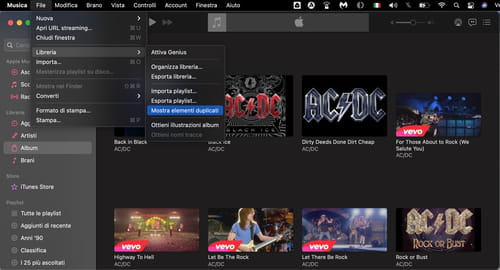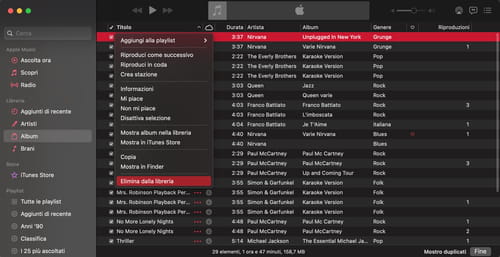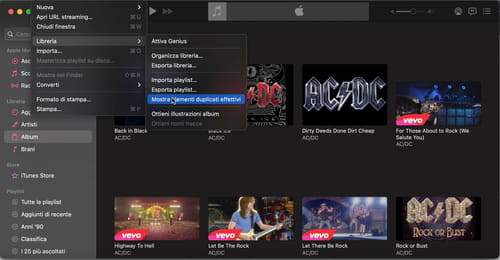Come eliminare brani duplicati su Musica e iTunes
iTunes o Apple Music (su macOS Catalina e versioni successive) ti permette di accedere ai tuoi brani preferiti in streaming, ma anche di caricare i tuoi file sul tuo iPhone, Mac o PC per ascoltarli ovunque e in qualsiasi momento. Se desideri avere sempre la tua playlist aggiornata, di seguito ti spiegheremo come eliminare brani duplicati su Musica (Mac) e iTunes.
Come eliminare duplicati in Musica Apple
Utilizzando l’app Musica su Mac avrai accesso sia alla libreria dei brani scaricati, ma anche ai file importati manualmente. Se hai effettuato la sincronizzazione da più dispositivi (iPhone o iPad), questo potrebbe portare alla duplicazione di vari brani. Per eliminarli ti basterà seguire pochi passaggi.
- Apri Apple Music. Nella barra degli strumenti vai su File, Libreria e poi Mostra elementi duplicati. Questa opzione ti permetterà di vedere le canzoni caricate due volte, per l’importazione da iPhone o per altre ragioni.
- Nella nuova scheda potrai visualizzare tutti i brani duplicati. Seleziona tutti quelli che desideri rimuovere, clicca con il tasto destro del mouse e poi seleziona Elimina dalla libreria.
- Sul tuo Mac avrai anche la possibilità di cliccare su File, Libreria e tenere premuto il tasto ALT per visualizzare l’opzione Mostra elementi duplicati effettivi.
- Un altro metodo semplice per eliminare brani duplicati su Musica di Apple è selezionare la scheda Brani, cliccare sulla freccia accanto alla colonna Artista, e vedere le canzoni in ordine alfabetico. In questo modo potrai vedere tutte le canzoni duplicate, una dopo l’altra.
Come eliminare canzoni su iTunes?
A partire dalla versione macOS Catalina di Apple, la libreria iTunes è stata integrata sull’app Musica, mentre gli altri contenuti multimediali, come ad esempio i podcast, hanno adesso app dedicate. Allo stesso modo, la sincronizzazione tra dispositivi come iPhone e iPad si può effettuare direttamente dalla finestra del Finder del Mac. Tuttavia, se utilizzi uno smartphone o tablet con una versione meno recente e hai ancora installato iTunes (disponibile anche per Windows) il procedimento per eliminare i duplicati è molto simile al precedente.
- Inizia controllando i brani scaricati (senza tener conto di quelli archiviati in cloud). Questo ti consente di trovare duplicati su iTunes più facilmente. Apri l’app, clicca sulla barra degli strumenti, seleziona Visualizza e poi Solo musica scaricata.
- Segui poi gli stessi passaggi già visti nella sezione precedente: File, poi Libreria e, infine, </bold>Mostra elementi duplicati</bold>. Anche in questo caso, premendo il tasto ALT potrai visualizzare i duplicati effettivi.
- Per eliminare i brani duplicati su iTunes, ti basterà tenere premuto il tasto ALT, per selezionare tutti i file, poi premere il tasto destro del mouse sulla selezione e, infine, cliccare su Elimina dalla libreria. Fatto! Adesso avrai una playlist senza duplicati che puoi goderti su qualsiasi dispositivo Apple.
Foto: © Pexels.
- Come cancellare musica da iphone
- Come eliminare musica da iphone - Migliori risposte
- Eliminare musica da iphone - Migliori risposte
- Come importare musica da pc a iphone - Astuzie -Audio
- Calibrare bussola iphone - Astuzie -IPhone
- Come cancellare cronologia instagram iphone - Forum Social Network
- Come cancellare un video da youtube - Astuzie -YouTube
- Come vedere la cronologia delle ricerche e attività su Instagram - Astuzie -Instagram